Làm cách nào để tính trung bình nhiều kết quả vlookup trong Excel?
Ví dụ: có nhiều giá trị khớp với giá trị tra cứu trong bảng của bạn và bạn muốn tính trung bình tất cả các phát hiện vlookup (giá trị mục tiêu) trong Excel, làm cách nào bạn có thể tính giá trị trung bình một cách nhanh chóng? Bài viết này liệt kê ba phương pháp để giải quyết vấn đề này một cách dễ dàng:
- Nhiều phát hiện vlookup trung bình với công thức
- Nhiều phát hiện vlookup trung bình với tính năng Bộ lọc
- Trung bình nhiều phát hiện vlookup với Kutools cho Excel
Nhiều phát hiện vlookup trung bình với công thức
Trên thực tế, chúng tôi không cần phải liệt kê tất cả các phát hiện vlookup (giá trị đích) và chúng tôi có thể dễ dàng tính trung bình tất cả các phát hiện vlookup bằng hàm AVERAGEIF.
Nhập công thức =AVERAGEIF(A1:A24,E2,C1:C24) vào một ô trống và nhấn đăng ký hạng mục thi Chìa khóa. Và sau đó trung bình của tất cả các phát hiện vlookup đã được tính toán. Xem ảnh chụp màn hình :

Ghi chú:
(1) Trong công thức trên, A1: A24 là cột bạn sẽ tìm kiếm giá trị tra cứu, E2 là giá trị tra cứu và C1: C24 là cột mà bạn sẽ tính trung bình các kết quả vlookup.
(2) Bạn cũng có thể áp dụng công thức mảng này =AVERAGE(IF(A1:A24=E2,C1:C24)) vào một ô trống và nhấn Ctrl + sự thay đổi + đăng ký hạng mục thi các phím đồng thời.
Dễ dàng vlookup và kết quả tra cứu tổng / đếm / trung bình trong Excel
Kutools cho Excel's Các hàng kết hợp nâng cao tiện ích có thể giúp người dùng Excel tổng hợp hàng loạt, đếm và trung bình dựa trên các mục trùng lặp trong một cột (trong trường hợp của chúng tôi là Cột Trái cây), sau đó xóa các hàng trùng lặp dựa trên cột này (Cột Trái cây) một cách dễ dàng như ảnh chụp màn hình bên dưới.

Kutools cho Excel - Supercharge Excel với hơn 300 công cụ thiết yếu. Tận hưởng bản dùng thử MIỄN PHÍ 30 ngày đầy đủ tính năng mà không cần thẻ tín dụng! Get It Now
Nhiều phát hiện vlookup trung bình với tính năng Bộ lọc
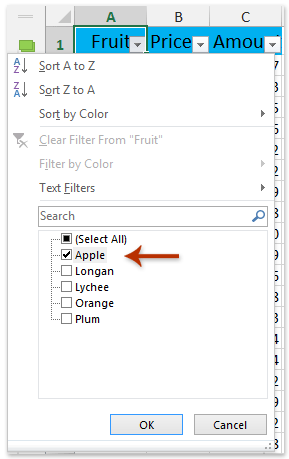
Trên thực tế, chúng ta có thể áp dụng Lọc tính năng để tìm ra tất cả các giá trị khớp với giá trị tra cứu và sau đó áp dụng Kutools cho Excel Bình quân chức năng trung bình tất cả các phát hiện vlookup một cách dễ dàng.
Kutools cho Excel - Được đóng gói với hơn 300 công cụ cần thiết cho Excel. Tận hưởng bản dùng thử MIỄN PHÍ 30 ngày đầy đủ tính năng mà không cần thẻ tín dụng! Tải ngay!
1. Chọn tiêu đề cột và nhấp vào Ngày > Lọc.
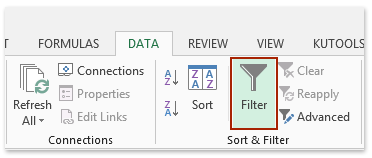
2. Chọn mũi tên bên cạnh tiêu đề cột nơi bạn sẽ tìm kiếm giá trị tra cứu, tiếp theo chỉ kiểm tra giá trị tra cứu trong danh sách thả xuống và nhấp vào OK cái nút. Xem ảnh chụp màn hình bên trái:
3. Nhập công thức = AVERAGEVISIBLE (C2: C22) (C1: C22 là cột mà bạn sẽ tính trung bình các kết quả vlookup) vào một ô trống và nhấn đăng ký hạng mục thi Chìa khóa. Và sau đó trung bình của kết quả vlookup đã được tính toán. Xem ảnh chụp màn hình bên dưới:
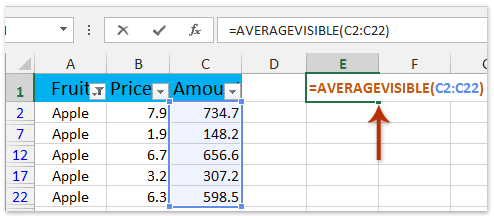
Trung bình nhiều phát hiện vlookup với Kutools cho Excel
Phương pháp này sẽ giới thiệu Kutools cho Excel's Các hàng kết hợp nâng cao tiện ích để kết hợp các hàng dựa trên các bản sao trong một cột, sau đó tính tổng / trung bình / tối đa / phút / đếm các giá trị phù hợp trong một cột khác. Xin vui lòng làm như sau:
Kutools cho Excel - Được đóng gói với hơn 300 công cụ cần thiết cho Excel. Tận hưởng bản dùng thử MIỄN PHÍ 30 ngày đầy đủ tính năng mà không cần thẻ tín dụng! Tải ngay!
1. Chọn phạm vi bạn sẽ tính trung bình tất cả các phát hiện vlookup và nhấp vào Kutools > Nội dung > Các hàng kết hợp nâng cao. Xem ảnh chụp màn hình:
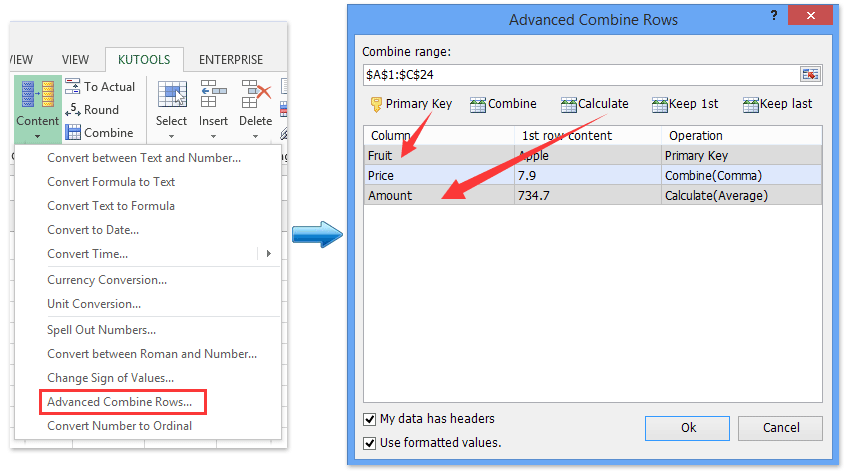
2. Trong hộp thoại Mở các Hàng Kết hợp Nâng cao,
(1) Chọn cột bạn sẽ tìm kiếm giá trị tra cứu và nhấp vào Khóa chính;
(2) Chọn cột mà bạn sẽ tính trung bình các phát hiện vlookup và nhấp vào Tính toán > Trung bình;
(3) Chỉ định kết hợp hoặc quy tắc tính toán cho các cột khác. Trong trường hợp của chúng tôi, chúng tôi chọn cột Giá và nhấp vào Kết hợp > Dấu phẩy.
3. Nhấp vào Ok .
Và sau đó các hàng đã được kết hợp dựa trên các giá trị trùng lặp trong cột mà bạn sẽ tìm kiếm giá trị tra cứu và các giá trị trong các cột khác đã được kết hợp hoặc tính toán (trung bình, tổng, tối đa, tối thiểu, v.v.). Xem ảnh chụp màn hình:
Tại thời điểm này, bạn có thể dễ dàng nhận được giá trị trung bình của tất cả các kết quả vlookup.
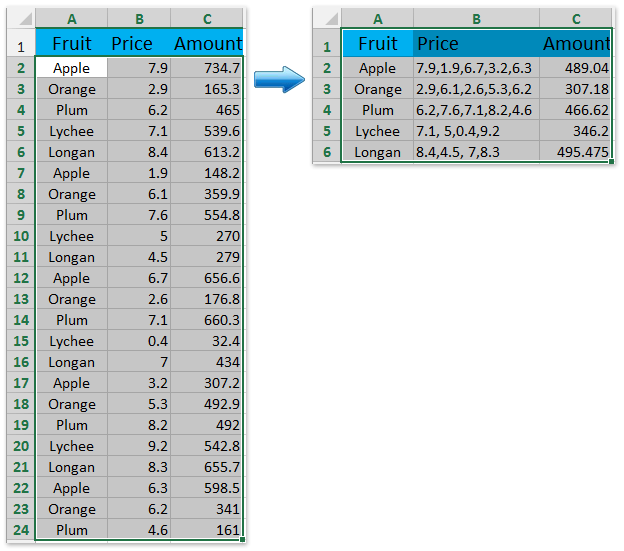
Kutools cho Excel - Supercharge Excel với hơn 300 công cụ thiết yếu. Tận hưởng bản dùng thử MIỄN PHÍ 30 ngày đầy đủ tính năng mà không cần thẻ tín dụng! Get It Now
Demo: Nhiều phát hiện vlookup trung bình với tính năng Bộ lọc
Demo: nhiều phát hiện vlookup trung bình với Kutools cho Excel
Các bài liên quan:
Tính tỷ lệ tăng trưởng trung bình / gộp hàng năm trong Excel
Tính toán trung bình di chuyển / lăn trên Excel
Trung bình mỗi ngày / tháng / quý / giờ với bảng tổng hợp trong Excel
Công cụ năng suất văn phòng tốt nhất
Nâng cao kỹ năng Excel của bạn với Kutools for Excel và trải nghiệm hiệu quả hơn bao giờ hết. Kutools for Excel cung cấp hơn 300 tính năng nâng cao để tăng năng suất và tiết kiệm thời gian. Bấm vào đây để có được tính năng bạn cần nhất...

Tab Office mang lại giao diện Tab cho Office và giúp công việc của bạn trở nên dễ dàng hơn nhiều
- Cho phép chỉnh sửa và đọc theo thẻ trong Word, Excel, PowerPoint, Publisher, Access, Visio và Project.
- Mở và tạo nhiều tài liệu trong các tab mới của cùng một cửa sổ, thay vì trong các cửa sổ mới.
- Tăng 50% năng suất của bạn và giảm hàng trăm cú nhấp chuột cho bạn mỗi ngày!
